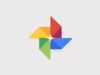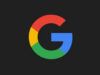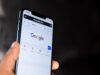Come eliminare account Google Android
Hai acquistato uno smartphone Android di “seconda mano” da un amico ma sul dispositivo è ancora impostato il suo account Google? Vorresti cancellare l’account in questione ma senza dover disinstallare tutte le app o resettare le impostazioni del telefono? Tranquillo, se vuoi ti do una mano io a scoprire come riuscirci.
Eliminare account Google Android è un’operazione semplicissima e non comporta alcun effetto collaterale (a parte la cancellazione dei file legati all’account dalla memoria del dispositivo). Tutto quello che devi fare è accedere alle impostazioni dello smartphone, selezionare l’account da rimuovere e pigiare su un paio di pulsanti. Vedrai, ci vorranno al massimo 30 secondi per completare tutto il lavoro.
Come dici? Dopo aver eliminato l’account del tuo amico vorresti associare il tuo indirizzo Gmail ad Android? Nessun problema. Anche in questo caso si tratta di un’operazione semplicissima che si può fare in pochissimi secondi. Tutte le email, i contatti, gli appuntamenti del calendario e gli altri dati collegati al tuo account Google verranno sincronizzati automaticamente sul telefono senza che tu debba muovere un dito! Detto questo, non mi resta che augurarti una buona lettura!
Indice
- Come cancellare account Google da Android
- Come eliminare account Google Android da PC
- Come eliminare account Google Android dopo ripristino
- Come cancellare un account Google definitivamente
Come cancellare account Google da Android
Se vuoi sapere come cancellare account Google da Android, nei prossimi capitoli ti spiegherò come effettuare questa semplice operazione e, in aggiunta, anche come procedere all’inserimento di un nuovo indirizzo Gmail sul dispositivo.
Eliminare account Google su Android
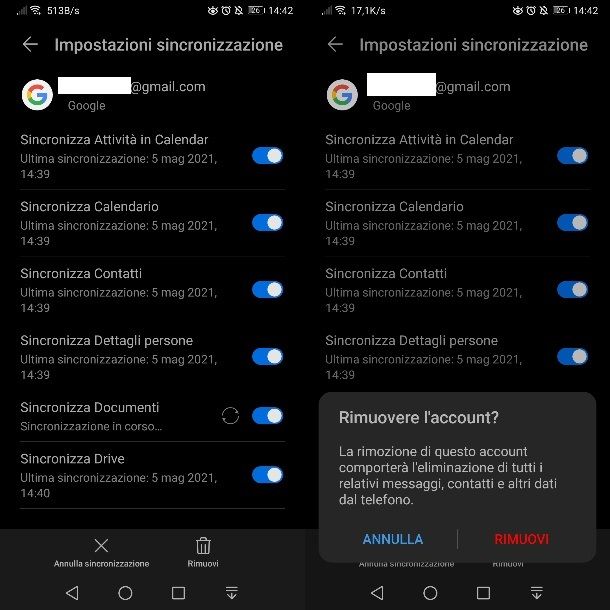
Il primo passo che devi compiere per eliminare il tuo account Google da uno smartphone o un tablet Android è accedere alle impostazioni del terminale. Se non sai come si fa, avvia l’app Impostazioni (l’icona dell’ingranaggio) che trovi in home screen o nel drawer (cioè la schermata con tutte le app).
A questo punto, scorri il menu che si apre, fino a raggiungere la voce Account (oppure Utenti e account) e fai tap su quest’ultima. Seleziona quindi la voce Google, scegli l’account Google che vuoi rimuovere da Android (es. tuonome@gmail.com) e pigia sull’icona Rimuovi collocato in basso. A questo punto, nel messaggio che ti compare sullo schermo, conferma la tua volontà di cancellare l’account, pigiando sulla voce Rimuovi, e il gioco è fatto.
Ti ricordo che, così come indicato nell’avviso a schermo, la rimozione di un account Google da Android causa l’eliminazione di tutti i dati associati a quest’ultimo. Questo significa che non avrai più sul telefono (o sul tablet) le email di Gmail, i documenti di Google Drive e gli appuntamenti di Google Calendar: per ripristinarli, dovrai associare nuovamente il tuo account Google al dispositivo (i dati rimarranno salvati su Internet, sul tuo spazio personale offerto da Google).
Aggiungere un nuovo account Google ad Android
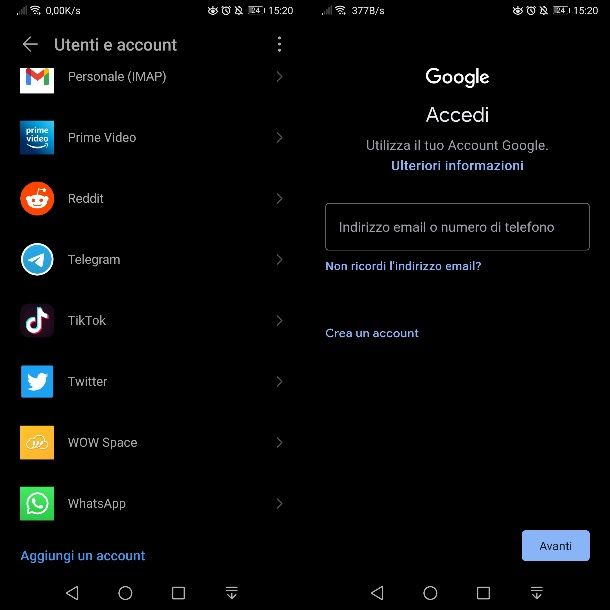
Adesso sei libero di aggiungere un nuovo account allo smartphone o al tablet Android. Per compiere quest’operazione, recati nel menu Impostazioni > Account del dispositivo e pigia sulla voce Aggiungi un account che si trova in fondo allo schermo.
Nella schermata che si apre, seleziona la voce Google e scegli se autenticarti con un account Gmail già esistente o se crearne uno nuovo. Nel primo caso, non devi far altro che digitare il tuo indirizzo Gmail nell’apposito campo di testo, pigiare su Avanti e inserire il resto delle informazioni richieste per l’autenticazione.
Se, invece, desideri creare un nuovo account, pigia sull’opzione Crea un account e fornisci tutte le informazioni che ti vengono chieste: nome, cognome, indirizzo email da creare, password e quant’altro. Trovi maggiori informazioni su questa procedura nella mia guida su come creare account Google.
Ad operazione completata, tutti i dati che sceglierai di sincronizzare con il tuo account Gmail (posta, calendario, foto, cronologia di Chrome, contatti ecc.) verranno scaricati automaticamente su Android e potrai accedervi tramite le applicazioni ufficiali di Google (Gmail, Google Calendar, ecc.) installate sul tuo dispositivo.
Nel caso in cui non riuscissi a eliminare l’account Google da Android seguendo le indicazioni che ti ho fornito in precedenza, prova prima ad aggiungere un nuovo account al dispositivo come appena visto insieme e ripeti la procedura di cancellazione dell’account.
Come eliminare account Google Android da PC
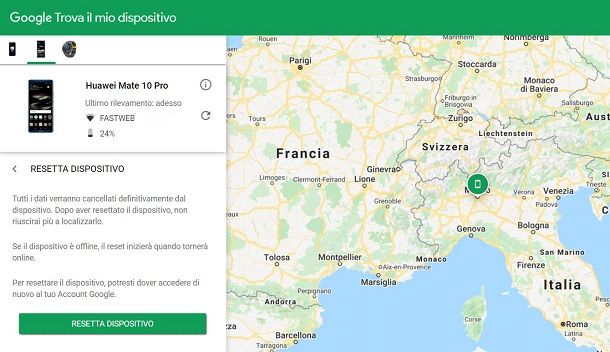
Il tuo smartphone è stato oggetto di un furto? Mi spiace, in ogni caso sappi che puoi rimuovere l’associazione del tuo account Google e cancellare tutti i dati dal dispositivo direttamente online. Come? Semplicissimo, te lo spiego in un instante!
Per cancellare i dati di uno smartphone Android da remoto, tutto quello che devi fare è collegarti al sito Internet Trova il mio dispositivo di Google ed eseguire l’accesso con il tuo account Google.
Fatto ciò, seleziona dall’area in alto a sinistra l’icona del dispositivo dal quale vuoi rimuovere l’account Google. A questo punto, premi sul tasto Resetta dispositivo per due volte consecutive e il gioco è fatto. Tutti i dati presenti sul cellulare verranno cancellati e, ovviamente, il dispositivo non risulterà più rintracciabile da remoto (in quanto disconnesso dal tuo account Google).
Se Trova il mio dispositivo di Google non riesce a localizzare lo smartphone, probabilmente il device è stato spento o disconnesso da Internet, oppure i servizi di localizzazione da remoto non sono mai stati attivati su quest’ultimo. Per saperne di più leggi il mio tutorial su come ritrovare il cellulare Android.
Come eliminare account Google Android dopo ripristino
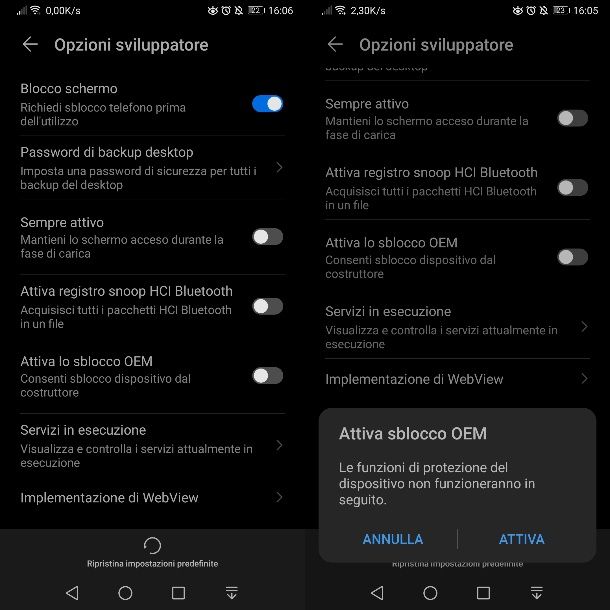
Se hai resettato Android, è possibile che alla nuova accensione dello smartphone o del tablet ti venga mostrata una schermata che richiede l’accesso all’account Google precedentemente associato al dispositivo.
In questo caso, se ti domandi come eliminare un account Google da un dispositivo resettato, la procedura più semplice è quella di immettere i dati d’accesso all’account e poi seguire le indicazioni che ti ho dato in questo capitolo, in modo da eliminare l’account Google associato ad Android. Se non dovessi ricordare la password, puoi eseguire la procedura di recupero, seguendo le istruzioni che ti ho indicato in questo tutorial.
Se quanto detto nel precedente paragrafo non fosse possibile, hai due opzioni: procedere con la dissociazione da remoto dell’account Google dal dispositivo Android, seguendo le indicazioni che ti ho indicato in questo capitolo, oppure abilitando preventivamente lo sblocco OEM.
Quest’ultima procedura può aiutarti in questa situazione, ma ricorda che qualsiasi malintenzionato potrebbe resettare il tuo dispositivo e continuare ad usarlo liberamente, in quanto non è più presente la FRP (Factory Reset Protection), cioè la protezione al factory reset.
Per abilitare lo sblocco OEM, attiva le Opzioni sviluppatore, di cui ti ho parlato nel dettaglio in questa mia guida, avvia poi l’app Impostazioni e seleziona le voci Sistema > Avanzate > Opzioni sviluppatore. Individua, infine, la dicitura Attiva lo sblocco OEM, imposta su ON l’apposita levetta a fianco e conferma l’operazione facendo tap su Attiva.
Come cancellare un account Google definitivamente
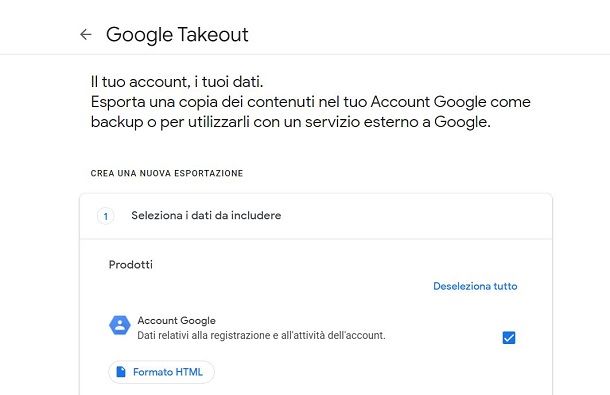
Oltre che disconnetterlo da Android, vuoi cancellare il tuo account Google in maniera definitiva? Si può fare, ma sappi che si tratta di un’operazione irreversibile. Mettendola in pratica cancellerai tutte le tue email di Gmail, i tuoi video di YouTube, i tuoi appuntamenti segnati su Google Calendar e tutte le altre informazioni collegate ai servizi di “big G”. Per evitare di perdere questi dati in maniera definitiva, scaricane una copia di sicurezza sul PC prima di eliminare l’account.
Per scaricare un backup di tutti i dati del tuo account Google, collegati a google.com o google.it da PC, clicca sulla tua foto del profilo collocata in alto a destra e pigia sul pulsante Gestisci il tuo account personale che si trova nel menu che compare. Puoi facilitarti quest’operazione raggiungendo questa pagina Web.
Nella pagina che si apre, clicca sulla voce Dati e personalizzazione dal menu laterale e seleziona l’opzione Scarica i tuoi dati. Dopodiché accertati che ci sia il segno di spunta accanto a tutti i dati e i servizi di tuo interesse (contatti, posta, YouTube ecc.) e clicca prima su Passaggio successivo e poi nuovamente su Crea esportazione.
Verrà avviata la creazione di un pacchetto zip con tutti i tuoi dati personali. Il processo di creazione dell’archivio potrebbe andare avanti anche diversi giorni (dipende dalla mole di informazioni da elaborare), comunque non appena sarà pronto riceverai un’email con il link per il download.
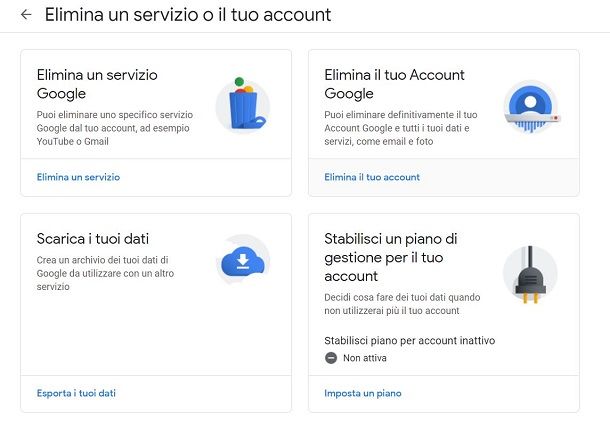
Dopo aver scaricato i dati, puoi passare alla cancellazione dell’account. Per eliminare definitivamente il tuo account Google, torna nel menu Gestisci il tuo account personale di google.com o google.it e clicca prima sulla voce Dati e personalizzazione dal menu laterale e poi su Elimina un servizio o il tuo account.
Nella pagina che si apre, fai clic sulla voce Elimina il tuo account e poi digita la password del tuo indirizzo Gmail e completa la procedura di cancellazione dell’account. Nella sezione che ti viene mostrata, verranno riepilogati tutti i dati che saranno cancellati nei vari servizi di Google.
Per proseguire, metti il segno di spunta accanto alle voci Sì, riconosco di essere ancora responsabile di tutti gli addebiti derivanti da eventuali transazioni finanziarie in attesa e comprendo che in determinate circostanze le mie entrate non verranno pagate e Sì, desidero eliminare definitivamente questo Account Google e tutti i relativi dati che si trovano in fondo alla pagina e clicca sul pulsante Elimina account.
Ora il tuo account Google è cancellato e, con esso, sono stati eliminati tutti i dati di servizi come Gmail, Google Calendar e YouTube. La procedura non è reversibile. Per maggiori dettagli, fai pure riferimento alla mia guida su come cancellare un account Google.

Autore
Salvatore Aranzulla
Salvatore Aranzulla è il blogger e divulgatore informatico più letto in Italia. Noto per aver scoperto delle vulnerabilità nei siti di Google e Microsoft. Collabora con riviste di informatica e cura la rubrica tecnologica del quotidiano Il Messaggero. È il fondatore di Aranzulla.it, uno dei trenta siti più visitati d'Italia, nel quale risponde con semplicità a migliaia di dubbi di tipo informatico. Ha pubblicato per Mondadori e Mondadori Informatica.